Si votre iPhone, iPad ou iPod Touch exécute iOS 5 ou une version ultérieure, vous pouvez désormais recevoir des mises à jour logicielles par liaison radio. Cela signifie pour vous que vous n’aurez plus à vous connecter à un ordinateur pour télécharger et installer la mise à jour. Au lieu de cela, vous serez averti sur votre appareil d'une mise à jour disponible. Vous pouvez ensuite le télécharger et l’installer lors de vos déplacements. Voici comment ça fonctionne.
Pour rechercher une mise à jour disponible, accédez à Paramètres> Général> Mise à jour de logiciels.
Si une mise à jour est disponible, vous verrez un écran similaire à celui ci-dessus. Ici, vous pouvez voir que la mise à jour logicielle iOS 5.1.1 est disponible, avec 54, 5 Mo. Les notes générales ne racontent pas toute l'histoire de ce qui est inclus dans la mise à jour. Assurez-vous donc de cliquer sur En savoir plus pour voir ce qui est exactement inclus.
Quelques mots judicieux: assurez-vous qu’il existe une sauvegarde actuelle de votre appareil dans iCloud; En cas de problème au cours du processus de mise à jour, vous devrez restaurer une sauvegarde récente. Vous pouvez regarder cette vidéo sur la manière de démarrer manuellement une sauvegarde iCloud. Une fois que vous êtes prêt à mettre à jour, appuyez sur Télécharger et installer.
Vous devrez accepter certaines conditions avant que le téléchargement ne commence. Vous serez également invité à connecter votre appareil afin de disposer de suffisamment de batterie pour terminer le téléchargement et l'installation de la mise à jour.
Vous pouvez ensuite afficher la progression du téléchargement de la mise à jour. Vous n'êtes pas obligé de rester sur cet écran pendant le téléchargement de la mise à jour. Vous pouvez continuer à utiliser votre appareil pendant le téléchargement.
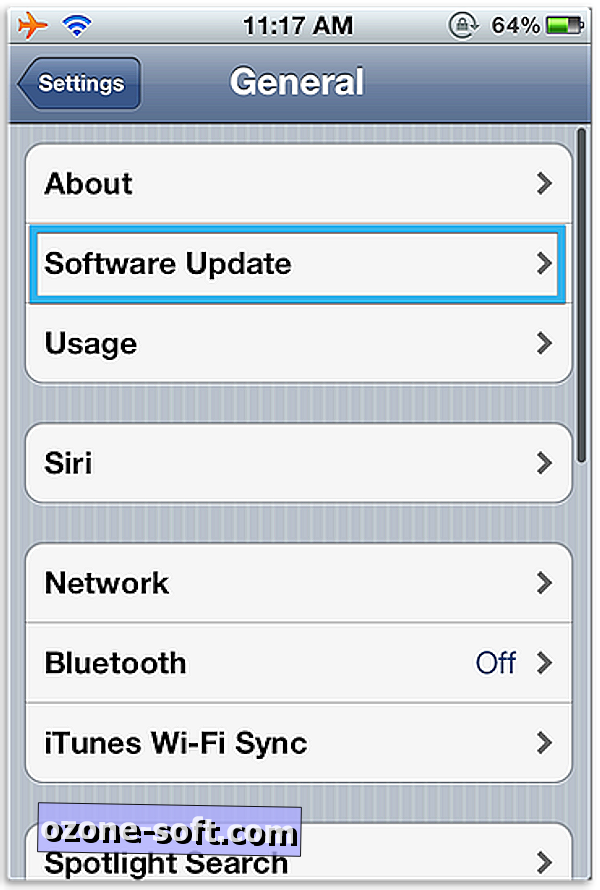
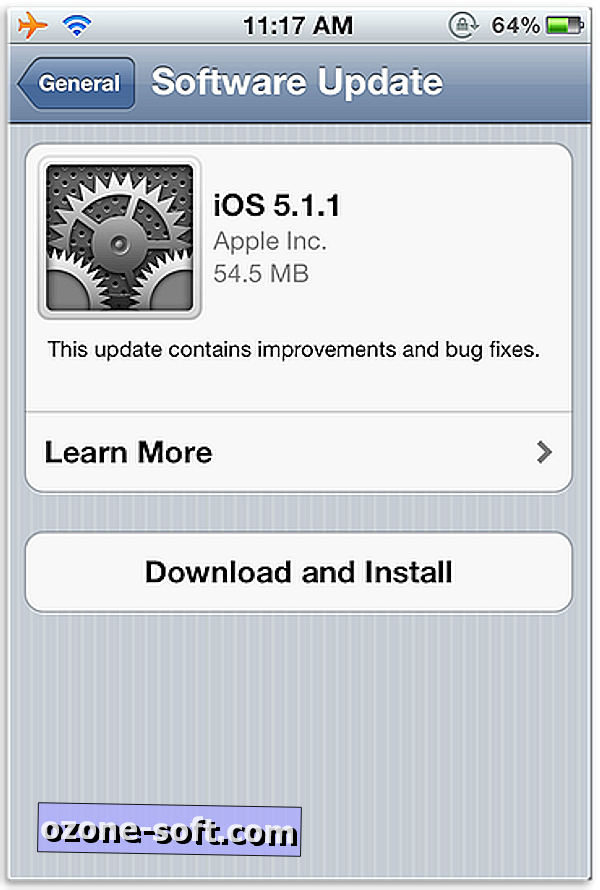
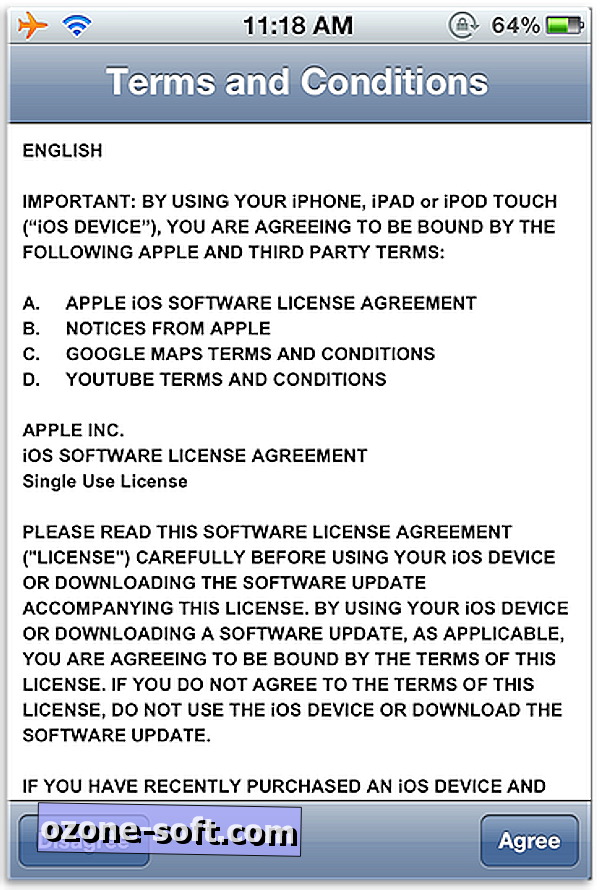
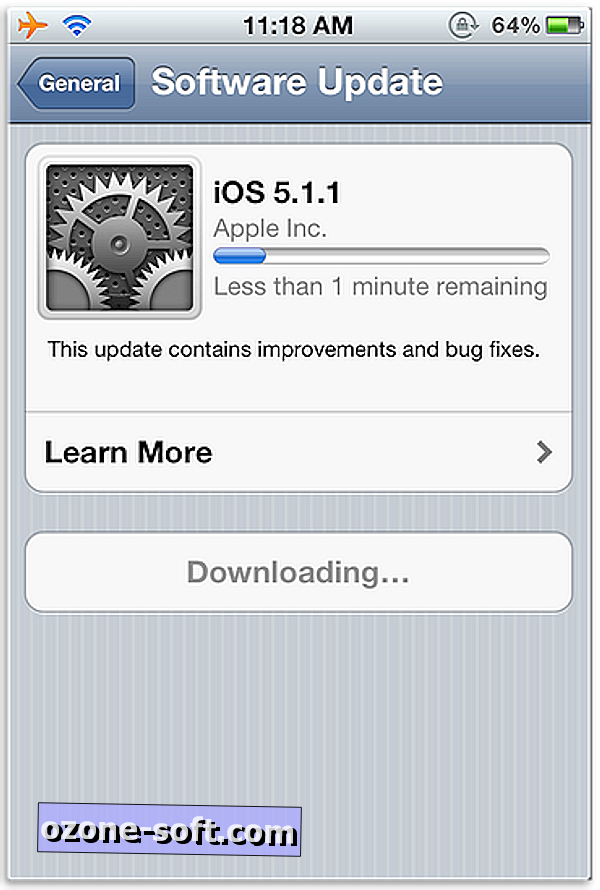
Une fois le téléchargement terminé, une fenêtre contextuelle vous demandant si vous souhaitez installer la mise à jour maintenant ou la différer apparaît. Si vous ne répondez pas à la fenêtre contextuelle, la mise à jour sera automatiquement appliquée à votre appareil.
Votre écran deviendra alors noir et ne contiendra que le logo Apple et une barre de progression. Une fois la mise à jour appliquée, votre appareil redémarrera et vous serez de retour dans les affaires.













Laissez Vos Commentaires